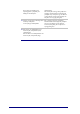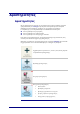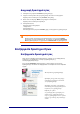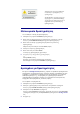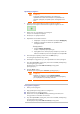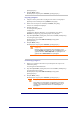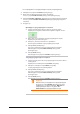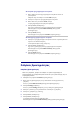User manual
20
Διαγραφή δραστηριότητας
1 Μεταβείτε στην καρτέλα Activities (Δραστηριότητες).
2 Αφήστε το δείκτη πάνω από τη δραστηριότητα που θέλετε να διαγράψετε.
Εµφανίζεται ένα αναδυόµενο κουµπί Delete (Διαγραφή).
3 Κάντε κλικ στο πλήκτρο Delete (Διαγραφή)του αναδυόµενου.
Εµφανίζεται ένα αναδυόµενο παράθυρο.
4 Πατήστε Yes (Ναι).
Η δραστηριότητα διαγράφεται.
-διαφορετικά-
Πατήστε No (Όχι).
Θα επιστρέψετε στην καρτέλα Activities χωρίς να διαγράψετε τη δραστηριότητα.
Συµβουλή
Μπορείτε επίσης να διαγράψετε µια δραστηριότητα µε την επιλογή Delete
(Διαγραφή) στο µενού περιβάλλοντος. Για χρήστες των Windows: κάντε δεξί
κλικ στη δραστηριότητα. Για χρήστες Mac: control+κλικ στη δραστηριότητα.
Επεξεργασία δραστηριοτήτων
Επεξεργασία δραστηριότητας
Μετά από την προσθήκη µιας δραστηριότητας, µπορείτε να την επεξεργαστείτε,
αλλάζοντας, για παράδειγµα, το όνοµα της δραστηριότητας ή
επαναπρογραµµατίζοντάς την.
Στην καρτέλα Activities (Δραστηριότητες), απλώς πατήστε το κουµπί της
δραστηριότητας που θέλετε να επεξεργαστείτε και αλλάξτε ένα από τα παρακάτω
σηµεία:
Μετονοµασία της δραστηριότητας.
Προσθήκη, επεξεργασία, διαγραφή ή
ανακατάταξη αγαπηµένων καναλιών
για τη δραστηριότητα
Προσθήκη, διαγραφή, µετονοµασία ή
ανακατάταξη των προγραµµατιζόµενων
κουµπιών για τη δραστηριότητα
Ρύθµιση του τρόπου
ενεργοποίησης/απενεργοποίησης των
συσκευών που χρησιµοποιούνται σε
αυτήν τη δραστηριότητα και του τρόπου
αλλαγής της συσκευής στην κατάλληλη
είσοδο